 Facebook에서 사진을 로드하려고 하는데 '사진이 제대로 로드되지 않았습니다'라는 메시지가 계속 표시됩니다. 앱을 삭제하고 휴대폰을 다시 시작하고 로그인 및 로그아웃했습니다. 그러나 이미지와 비디오는 여전히 로드되지 않습니다. 정말 도움이 되는 해결책이 있습니까?
Facebook에서 사진을 로드하려고 하는데 '사진이 제대로 로드되지 않았습니다'라는 메시지가 계속 표시됩니다. 앱을 삭제하고 휴대폰을 다시 시작하고 로그인 및 로그아웃했습니다. 그러나 이미지와 비디오는 여전히 로드되지 않습니다. 정말 도움이 되는 해결책이 있습니까?Facebook은 흥미로운 사진과 동영상을 친구들과 공유할 수 있는 편리한 도구였습니다. 그러나 많은 Facebook 사용자는 Facebook이 로드되지 않는 문제를 겪을 수 있습니다. 운 좋게도 여러 가지 수정 방법에 대해 이야기 할 것입니다. Facebook이 사진/동영상을 로드하지 않음.
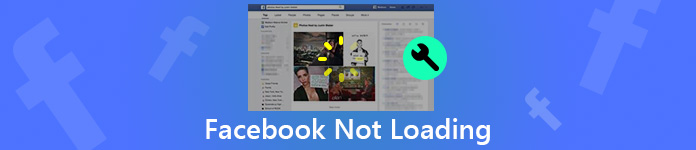
- 1부. 팁: Facebook에서 깨진 동영상 수정하기
- 부품 2. iPhone/Android에서 Facebook 사진/동영상이 로드되지 않는 문제를 해결하는 방법
- 파트 3. PC/Mac에서 Facebook 사진/동영상을 정상적으로 표시하는 방법
- 4부. Facebook 동영상 관련 FAQ
1부. 팁: Facebook에서 깨진 동영상 수정하기
Facebook 비디오가 어떤 이유로든 손상되어 재생되지 않는 문제가 있고 Facebook에서 동일한 비디오를 찾을 수 없는 문제가 있다고 가정해 보겠습니다. 그런 경우에는 시도해 보아야 합니다. Apeaksoft 비디오 픽서 그 문제를 해결하기 위해. 강력하고 인상적인 기능은 다음과 같습니다.
- Apeaksoft Video Fixer는 세 단계를 거쳐 손상된 비디오를 정상 상태로 빠르게 수정할 수 있습니다.
- 사용자 친화적인 인터페이스를 통해 이 비디오 복구 도구를 직관적으로 사용할 수 있습니다.
- AI 기술을 활용하여 수리 프로세스 속도를 몇 초 내에 완료할 수 있습니다.
- 내장 시사 기능을 사용하면 고정된 비디오를 저장하기 전에 시청할 수 있습니다.
1단계컴퓨터에 비디오 픽서를 무료로 다운로드하여 설치하세요.
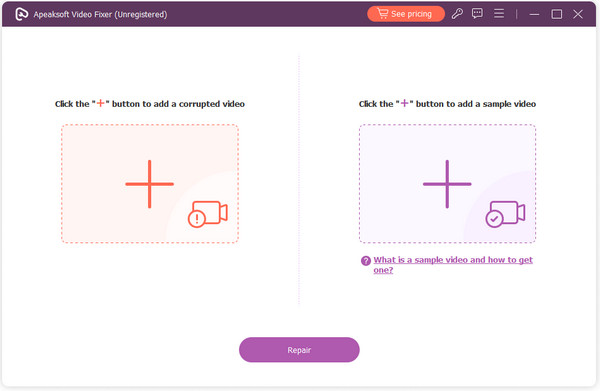
2단계이 비디오 픽서를 실행하고 + 버튼을 클릭하여 손상된 Facebook 비디오와 참조용으로 적절한 샘플 비디오를 추가하세요. 샘플영상 박스 아래 라인을 클릭하시면 샘플영상의 개념을 보실 수 있습니다.

3단계클릭 수리 버튼을 눌러 영상을 수정하세요. 미리보기 창에서 복구된 비디오가 만족스러우면 컴퓨터에 저장할 수 있습니다. 그렇지 않은 경우 샘플 비디오를 변경하고 손상된 비디오를 다시 수정할 수 있습니다.

부품 2. iPhone/Android에서 Facebook 사진/동영상이 로드되지 않는 문제를 해결하는 방법
때로는 Facebook 모바일에서 동영상이 재생되지 않고 Facebook에서 사진이나 동영상을 볼 수 없는 문제에 직면할 수도 있습니다. 블랙박스와 깨진 이미지만 볼 수 있습니다. 이러한 상황에서는 iPhone, Samsung, LG, Google 또는 기타 Android 휴대폰에서 로드되지 않는 사진이나 비디오를 수정하려면 다음 방법을 시도해야 합니다.
중요한 데이터 손실이 걱정된다면 휴대폰에 있는 중요한 파일을 컴퓨터나 다른 장치로 옮기는 것이 좋습니다.
iPhone 또는 Android 전화를 다시 시작하십시오.
느린 iPhone 또는 Android 휴대폰에서는 사진 로드 속도가 느려질 수 있습니다. Facebook 사진 또는 비디오를 더 빠르게 로드하는 간단한 방법은 휴대폰을 다시 시작하는 것입니다. Android 휴대전화를 끄려면 "전원" 버튼을 누르고 있으면 됩니다. 그거 켜 몇 분 후. iPhone 사용자의 경우 다음을 수행할 수 있습니다. iPhone을 다시 시작하십시오 간단한 클릭으로. 그런 다음 휴대폰에서 Facebook 앱을 열고 사진이나 비디오가 정상적으로 나타나는지 확인할 수 있습니다.
네트워크 연결을 확인하십시오
약한 Wi-Fi 또는 불안정한 셀룰러 네트워크로 인해 Facebook에서 사진 또는 비디오 로드 오류가 발생할 수도 있습니다. Wi-Fi 연결을 재설정하거나 네트워크를 새로 고쳐 오류를 수정할 수 있습니다.
iPhone 사용자의 경우 다음으로 이동해야 합니다. 설정 > 일반 > [기기] 전송 또는 재설정 > 다시 쓰기 > 네트워크 설정 재설정.

Android 사용자의 경우 다음으로 이동할 수 있습니다. 설정 > 백업 및 재설정 > 네트워크 설정 재설정 > 설정 재설정.

휴대폰에서 Facebook 앱 업데이트
페이스북 버전이 낮을 경우 로딩 오류가 발생할 수 있으니 페이스북을 최신 버전으로 업데이트 해주시기 바랍니다. App Store 또는 Google Play를 방문하여 최신 버전의 Facebook을 다운로드하고 다시 설치할 수 있습니다.
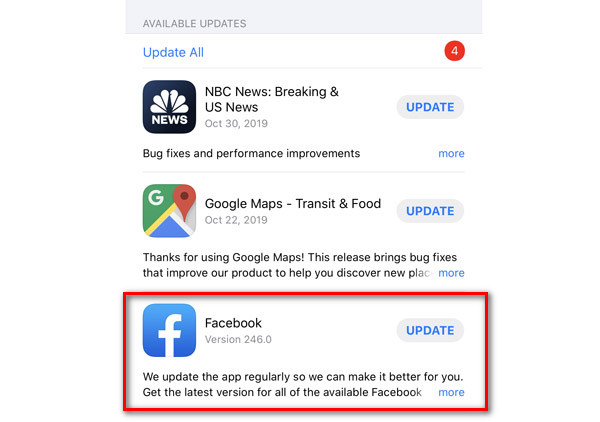
Android 휴대폰에서 Facebook 캐시 삭제
휴대폰에서 앱 캐시를 지우면 앱의 로드 또는 포맷 문제가 해결됩니다. iPhone에는 캐시와 임시 파일을 자동으로 지울 수 있는 기능이 내장되어 있습니다. 따라서 Facebook 사진 또는 동영상이 Android 휴대폰에서 로드되지 않는 경우 Android에서 Facebook 캐시를 지울 수 있습니다.
Android 휴대폰에서 설정 > 애플리케이션을 선택할 수 있습니다. 아래로 스크롤하여 Facebook을 찾아 누릅니다. 클릭할 수 있습니다 캐시 지우기 iPhone에서 Facebook 캐시를 제거합니다.
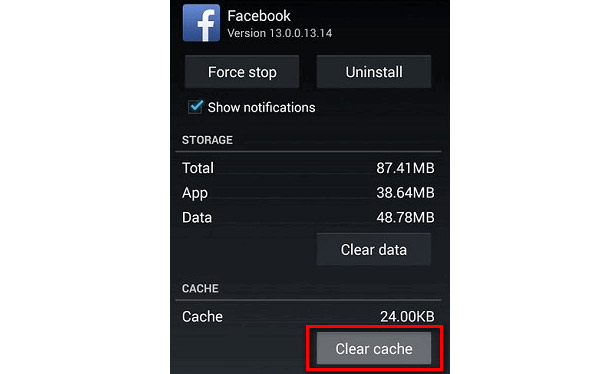
모바일 장치에서 Facebook 캐시를 삭제하면 Facebook 비디오 재생 버튼이 누락되는 문제도 해결할 수 있습니다.
iPhone 또는 Android 휴대전화를 초기화합니다.
이 모든 팁이 작동하지 않으면 장치를 재설정할 수 있습니다. 모든 캐시, 오류, 데이터 및 설정이 iPhone 또는 Android 휴대폰에서 지워집니다. 그 전에 다음을 수행해야 합니다. iPhone 백업 or Android 데이터 손실을 대비하여 먼저 PC로.
iPhone을 초기화하려면 다음으로 이동해야 합니다. 일반 > 다시 쓰기 > 모든 콘텐츠 및 설정 지우기 > iPhone 지우기.

Android 휴대전화를 재설정하려면 다음으로 이동하세요. 설정 > 백업 및 재설정 > 백업 및 재설정 > 고급 설정 > 일반 관리 > 공장 초기화.

이 모든 팁을 사용하면 Facebook이 iPhone 또는 Android에서 사진과 비디오를 로드하지 않는 문제를 해결할 수 있습니다.
백업 페이스 북 사진 및 동영상
중요한 Facebook 데이터 손실을 방지하려면 유용한 도구를 사용할 수 있습니다. Apeaksoft MobieTrans iPhone 또는 Android 전화에서 컴퓨터로 Facebook 사진 및 비디오를 백업합니다.

4,000,000+ 다운로드
iPhone/Android에서 컴퓨터로 Facebook 데이터를 전송합니다.
iOS 및 Android 장치 간에 비디오/사진/연락처를 전송합니다.
사진, 음악, 비디오를 컴퓨터에서 휴대폰으로 옮깁니다.
컴퓨터에서 휴대폰 데이터를 추가, 삭제, 전송, 이름 변경합니다.
Facebook 사진 및 비디오를 컴퓨터로 전송
1단계후 무료 다운로드 MobieTrans, 컴퓨터에 설치하고 실행하십시오. USB 케이블을 통해 Android/iPhone을 컴퓨터에 연결합니다.

2단계iPhone 또는 Android 휴대폰에 Facebook 사진 및 비디오를 보존한 경우 다음을 클릭할 수 있습니다. 사진/동영상 그리고 전송하고 싶은 사진을 선택하세요. 그런 다음 컴퓨터 버튼을 클릭하여 사진이나 비디오를 컴퓨터에 백업합니다.

3단계그런 다음 클릭할 수 있습니다. 폴더 열기 컴퓨터에 방금 저장한 사진이나 동영상을 확인하려면 버튼을 누르세요.

파트 3. PC/Mac에서 Facebook 사진/동영상을 정상적으로 표시하는 방법
Chrome, Safari 또는 Firefox에서 Facebook을 탐색할 때 Facebook 사진이 로드되지 않았습니다. 다음은 Facebook 비디오 및 사진을 컴퓨터에서 볼 수 있도록 하는 몇 가지 팁입니다.
컴퓨터의 올바른 데이터 및 시간
잘못된 시간 및 데이터 설정으로 인해 Facebook이 컴퓨터에 로드되지 않을 수도 있습니다. 데이터 및 시간 설정이 잘못된 것은 아닌지 확인해야 합니다. 그렇다면 Data & Time 설정에서 Data & Time을 오른쪽으로 설정하세요.
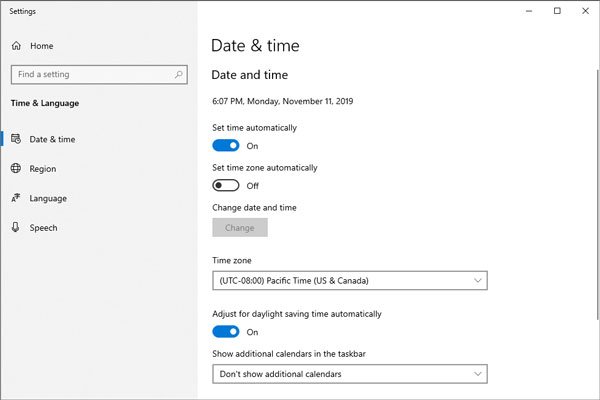
브라우저에서 캐시 삭제
컴퓨터에서 사용할 수 없는 Facebook 사진 또는 비디오에 문제가 있는 경우 먼저 Facebook 계정에 다시 로그인해야 합니다. 그런 다음 컴퓨터에서 브라우저 캐시를 삭제해야 합니다. Chrome, Firefox 또는 Safari의 캐시도 Facebook 페이지의 로딩 속도에 영향을 줄 수 있습니다. 클릭하여 Windows PC 또는 Mac에서 Chrome 캐시를 삭제할 수 있습니다. 설정 > Advnaced > 인터넷 사용 정보 삭제, 데이터 지우기를 눌러 브라우징 캐시를 삭제합니다.
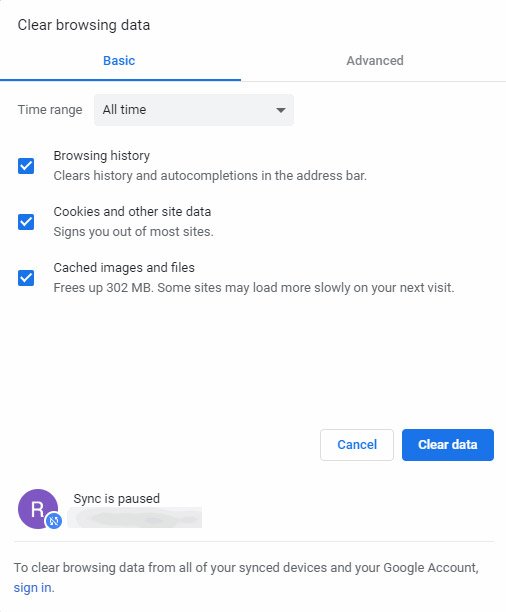
브라우저에서 플러그인 제거
경우에 따라 브라우저 플러그인이 특정 웹 페이지의 검색 속도에 영향을 줄 수 있습니다. Chrome, Safari 또는 Firefox에서 이러한 호환되지 않는 플러그인 및 확장 프로그램을 제거해야 할 수도 있습니다.
Google Chrome에서 플러그인을 삭제하려면 Google Chrome 오른쪽 상단에 있는 점 3개 버튼을 클릭한 후 추가 도구 > 확장. 찾아서 클릭하시면 됩니다 제거 로드 프로세스를 차단하는 이러한 확장 프로그램을 삭제합니다.
그런 다음 Facebook에 로그인하여 사진과 비디오가 정상적으로 나타나는지 확인하십시오.
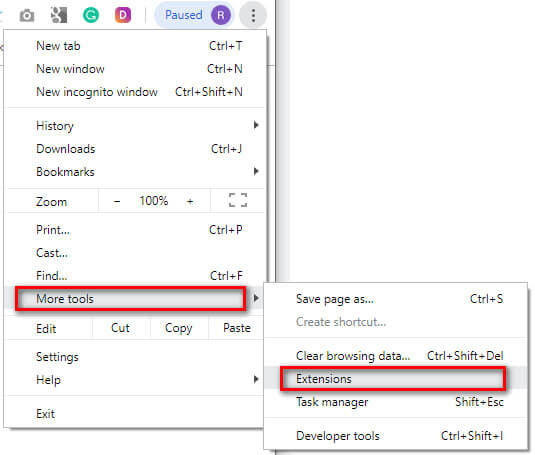
4부. Facebook 동영상 관련 FAQ
Facebook 동영상에 업로드 제한이 있나요?
예, 동영상 길이 측면에서 Facebook 동영상은 최대 240분까지 가능합니다. 동영상 파일 크기는 최대 10GB까지 가능합니다.
Facebook에서 동영상을 전달할 수 없는 이유는 무엇인가요?
셀룰러 네트워크나 Wi-Fi 신호가 좋지 않아 네트워크 문제일 수 있습니다. 휴대폰 저장 공간이 가득 찬 경우 동영상을 전달하지 못할 수도 있습니다. 또 다른 가능성은 귀하가 차단되었다는 것입니다.
Facebook에 동영상을 업로드한 후 다시 편집할 수 있나요?
네, Facebook에 동영상을 업로드한 후 다시 편집할 수 있습니다. 그러나 옵션은 제한되어 있습니다. Facebook에서 제목, 태그, 캡션, 썸네일을 변경할 수 있습니다. 영상 해상도를 변경하고 싶으시면 새로운 게시물로 영상을 다시 올려주세요.




